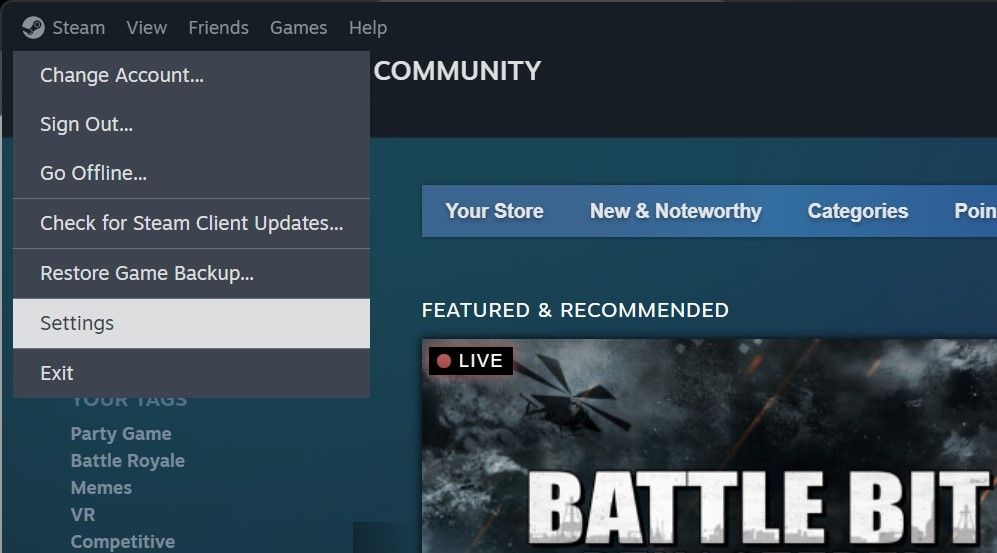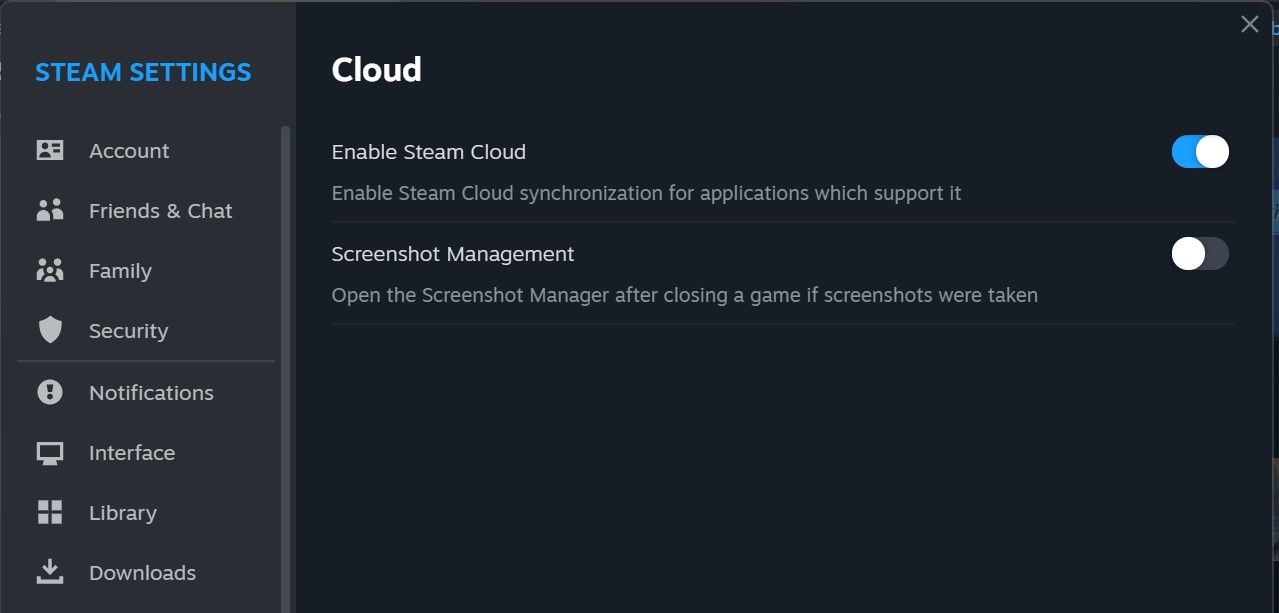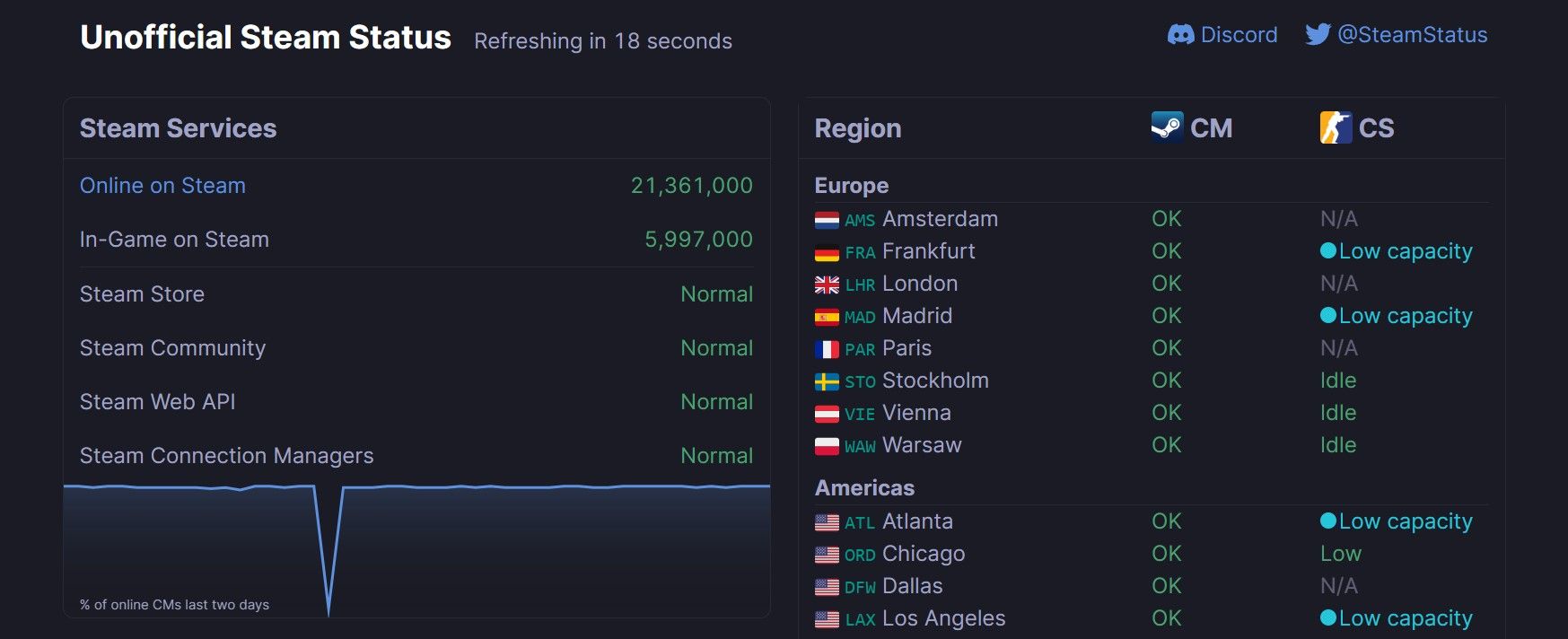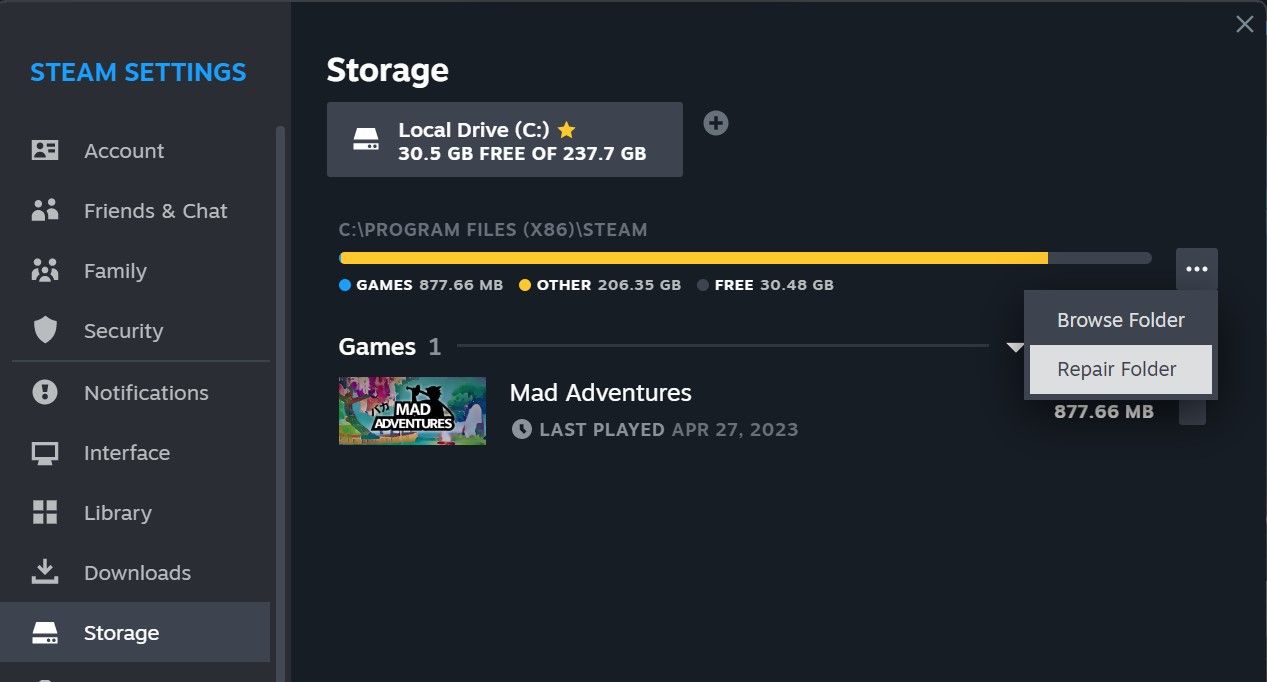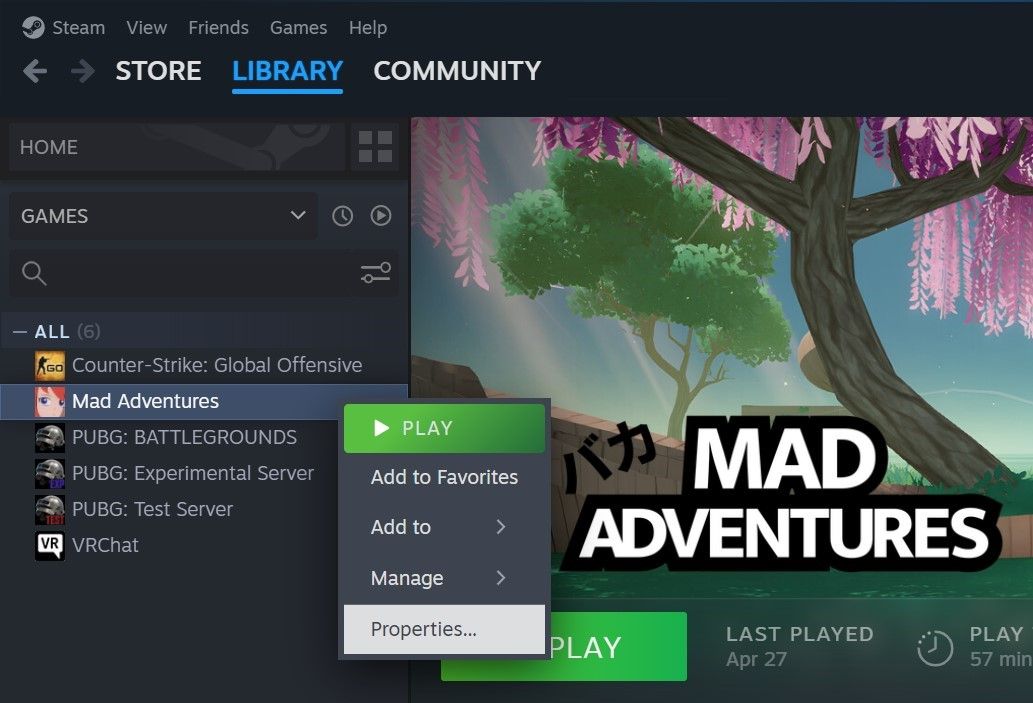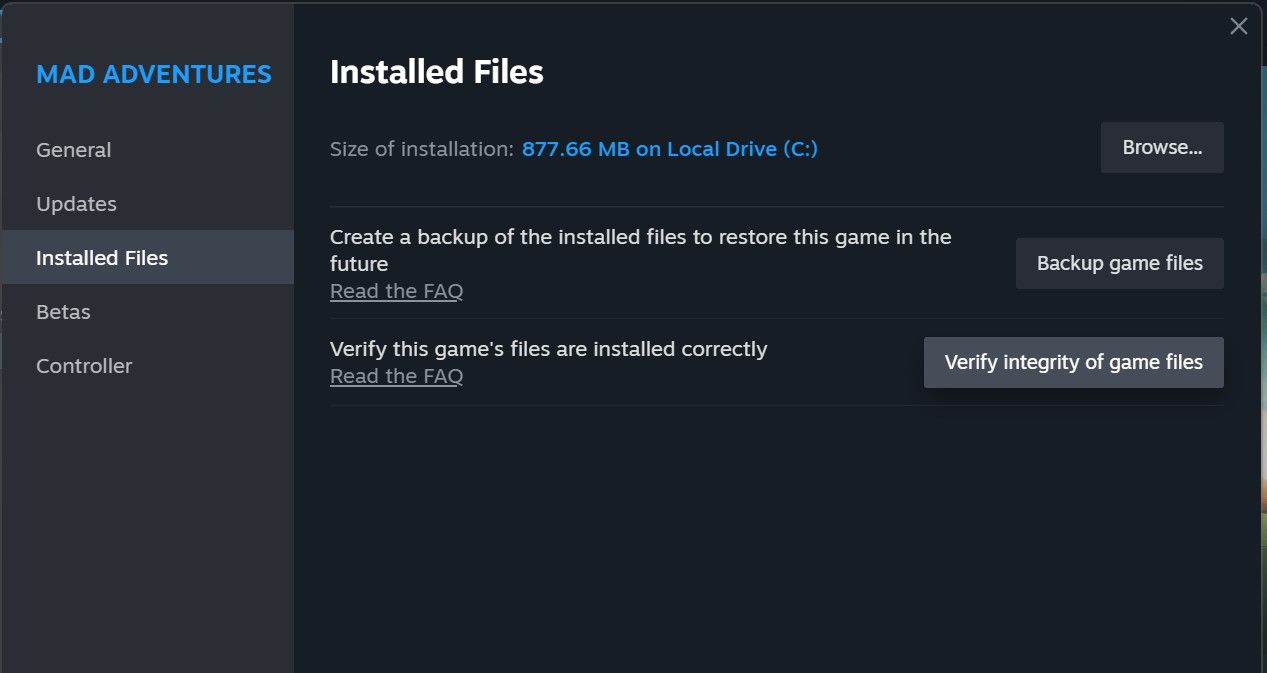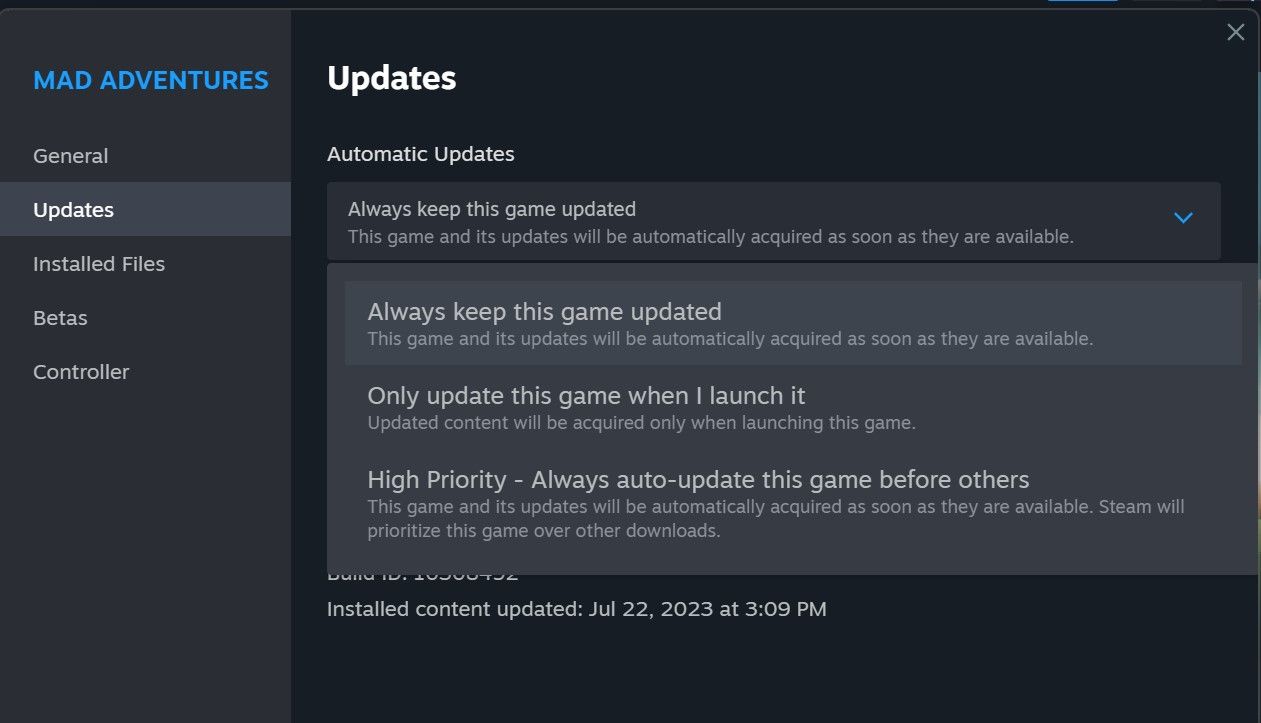.
Você encontrou o erro “não é possível sincronizar” ao iniciar um jogo específico no Steam? Isso significa que o cliente Steam falhou ao sincronizar o progresso do jogo com o Steam Cloud.
Pode haver várias razões por trás disso; Os servidores Steam ou sua conexão com a Internet podem estar inativos, os arquivos locais ou do jogo podem estar corrompidos, o recurso de sincronização na nuvem pode estar desativado ou a sessão do jogo pode estar em andamento em outro lugar. Se você está cansado de lidar com esse problema, aqui estão algumas soluções que você pode tentar.
Não entre no jogo ainda…
Se você encontrar o erro “incapaz de sincronizar” ao tentar executar um jogo, isso significa que o Steam não conseguiu salvar o progresso do jogo desde a última sessão. Portanto, se você iniciar o jogo agora, o Steam pode iniciar o jogo com seus saves antigos, o que fará com que você perca todos os saves feitos antes do erro começar.
Como executar o jogo novamente pode custar horas de progresso, recomendamos que você resolva o problema principal primeiro e depois execute o jogo.
1. Ative o Steam Cloud nas configurações do Steam
O Steam permite que você controle se seus jogos usam o recurso de sincronização do Steam Cloud ou não. Desativar esse recurso nas configurações da sua conta pode levar a problemas de sincronização e outros erros. Portanto, é imperativo garantir que esse recurso não esteja desativado.
Para verificar isso, siga estas etapas:
- Inicie o Steam.
- Navegue até o Vapor guia e selecione Configurações.
- Vou ao Nuvem guia na barra lateral esquerda e ative a alternância ao lado de Ativar Nuvem Steam.
- Se a alternância já estiver ativada, mova-a para a esquerda para desativá-la. Em seguida, habilite-o novamente.
Se habilitar esse recurso não resolver o problema, prossiga para a próxima etapa.
2. Certifique-se de que os servidores Steam estejam funcionando
O Steam Cloud não funcionará corretamente se os servidores do Steam estiverem inoperantes. Portanto, é uma boa ideia verificar novamente se os servidores Steam não estão inativos ou passando por manutenção.
Para verificar isso, visite o site Steam Status, encontre os dados da região em que você está no site e verifique se os servidores estão online ou não em sua área.
Se os servidores estiverem inativos ou com dificuldades técnicas, aguarde algumas horas até que o Steam corrija o problema de back-end e o progresso do jogo deve ser salvo automaticamente depois disso.
3. Verifique sua conexão com a Internet
Perder o acesso à Internet também pode impedir que o Steam carregue os dados sincronizados. Portanto, certifique-se de que seu dispositivo esteja conectado à Internet e que a falta de acesso à Internet não esteja interferindo na operação do cliente Steam.
Tente abrir um navegador da Web no seu PC e veja se consegue acessar algum site. Se o seu dispositivo não estiver conectado à Internet, solucione quaisquer problemas de rede doméstica que você possa estar enfrentando e recupere sua conexão.
4. Faça algumas verificações rápidas em seu PC com Windows
Depois de verificar se os servidores Steam estão ativos e sua conexão com a Internet está funcionando, isso significa que o problema provavelmente está no Steam ou no jogo que você está tentando jogar.
Execute estas verificações rápidas e fáceis, pois elas podem resolver o problema com o mínimo de esforço:
- Feche o jogo em execução no momento, desligue o Steam e inicie o cliente novamente.
- Se você estiver conectado ao Steam apenas em um dispositivo, saia uma vez e faça login novamente para descartar quaisquer problemas temporários na conta.
- Se você jogar o jogo problemático em vários dispositivos, certifique-se de que o jogo não esteja sendo executado em nenhum de seus outros dispositivos.
- Verifique se o Steam não está conectado em vários dispositivos. Se estiver, desconecte-o de todos os dispositivos, exceto daquele em que você está agora.
- Se o jogo não estiver ativo em nenhum outro dispositivo, encerre a sessão do cliente Steam e reinicie-o. Execute o jogo novamente depois disso.
- Coloque o cliente Steam na lista de permissões no Windows Defender para garantir que seu pacote de segurança integrado não interfira no desempenho do jogo.
Se a execução das verificações preliminares acima não resolver o problema, aplique as correções restantes.
5. Repare os arquivos do jogo problemático e as pastas da biblioteca do Steam
A corrupção de arquivos do jogo ou pastas da Biblioteca Steam também pode resultar no erro “não é possível sincronizar”. A melhor maneira de confirmar que a corrupção não está causando o problema é reparar diretamente os arquivos do jogo e as pastas da Biblioteca Steam por meio do cliente.
Se você nunca executou o reparo antes, siga estas etapas para fazer isso:
- Clique com o botão direito do mouse no cliente Steam e selecione Executar como administrador.
- Navegue até o Vapor aba e clique Configurações.
- Vou ao Armazenar guia, clique em três pontos horizontaise clique Pasta de reparo.
- Em seguida, vá para o Biblioteca guia, clique com o botão direito do mouse no jogo problemático e selecione Propriedades.
- Vou ao Arquivos Instalados aba e clique Verifique a integridade dos arquivos do jogo.
Se o Steam encontrar qualquer corrupção, ele fará o download novamente rapidamente dos arquivos afetados. Felizmente, isso permitirá que você sincronize seus salvamentos novamente.
6. Verifique as diferenças de versão do jogo entre todos os seus dispositivos
Os jogos Steam devem ser totalmente atualizados para a versão mais recente para sincronizar o progresso do jogo com sucesso. Os arquivos do jogo podem não sincronizar adequadamente se você usar uma versão mais antiga do jogo em um dispositivo, mas uma versão mais recente em outro. Como tal, você deve configurar o cliente Steam para manter seu jogo atualizado automaticamente.
Siga estas etapas para fazer isso:
- Inicie o Steam e vá para o Biblioteca aba.
- Clique com o botão direito do mouse no jogo problemático e selecione Propriedades.
- Selecione Atualizações da barra lateral esquerda.
- Selecione Sempre mantenha este jogo atualizado no menu suspenso em Atualizações automáticas.
Depois que o jogo estiver atualizado, tente sincronizar seus salvamentos do Steam novamente.
Não perca o progresso em seus jogos Steam no Windows
O Steam não sincronizando o progresso do seu jogo e exibindo o erro pode ser extremamente irritante. Espero que agora você tenha uma melhor compreensão do que causa o erro “Não é possível sincronizar” no Steam e o que você pode fazer a respeito. Se o problema persistir, reinstale o jogo problemático e o cliente Steam.
.